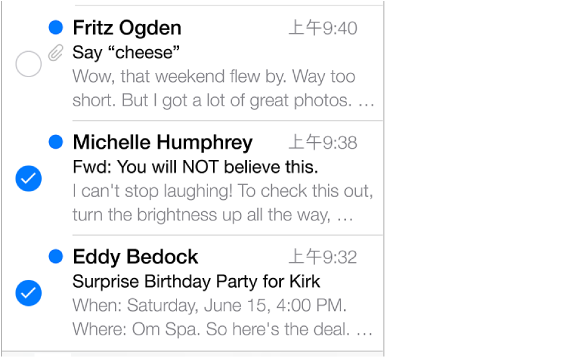
刪除、移動或標示多封郵件。 檢視郵件列表時,請點一下「編輯」。選擇一些郵件,然後選擇動作。若您不慎出錯,請晃動 iPhone 來立即還原動作。
使用信箱來整理您的郵件。 點一下信箱列表中的「編輯」來製作新的信箱,或重新命名或刪除信箱。(您無法更改某些內建信箱。)有幾個智慧型信箱(例如「未閱讀」)會顯示您所有帳號的郵件。點一下您想要使用的項目。
恢復已刪除的郵件。 前往帳號的「垃圾桶」信箱,打開郵件,然後點一下
 並移動郵件。或者,若您才剛執行刪除,可晃動 iPhone 來還原動作。若要查看您所有帳號的已刪除郵件,請新增「刪除」信箱。若要新增它,請點一下信箱列表中的「編輯」,並從列表中將其選取。
並移動郵件。或者,若您才剛執行刪除,可晃動 iPhone 來還原動作。若要查看您所有帳號的已刪除郵件,請新增「刪除」信箱。若要新增它,請點一下信箱列表中的「編輯」,並從列表中將其選取。
封存郵件而不將其刪除。 除了刪除郵件,您可以封存它們,這樣在您需要郵件時仍然找得到它們。在「設定」>「郵件、聯絡資訊、行事曆」> 帳號名稱 >「帳號」>「進階」中啟用「封存信箱」。若要刪除郵件而不封存,請觸碰並按住
 ,然後點一下「刪除」。
,然後點一下「刪除」。
在不打開郵件的情況下處理郵件。 在郵件上向左滑動,然後點一下「刪除」或「封存」。或是點一下「更多」來移動、轉寄、回覆、加上旗標、標示為已閱讀,或是將它移至「垃圾郵件」檔案夾。
儲藏您的垃圾郵件。 您可以設定已刪除的郵件在「垃圾桶」信箱中保留的時間。前往「設定」>「郵件、聯絡資訊、行事曆」> 帳號名稱 >「帳號」>「進階」。